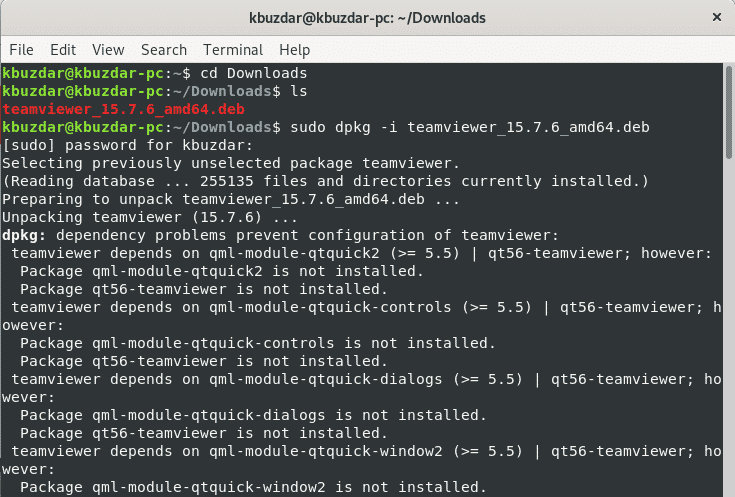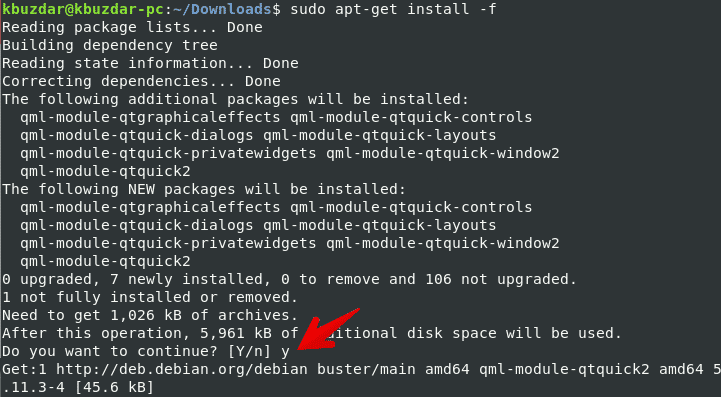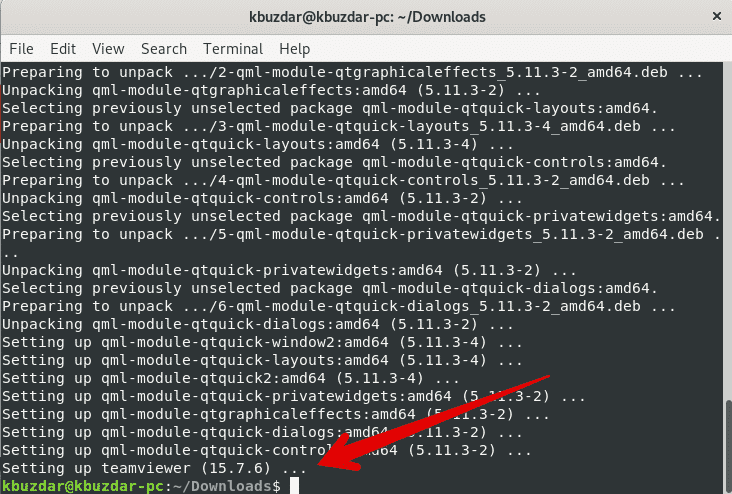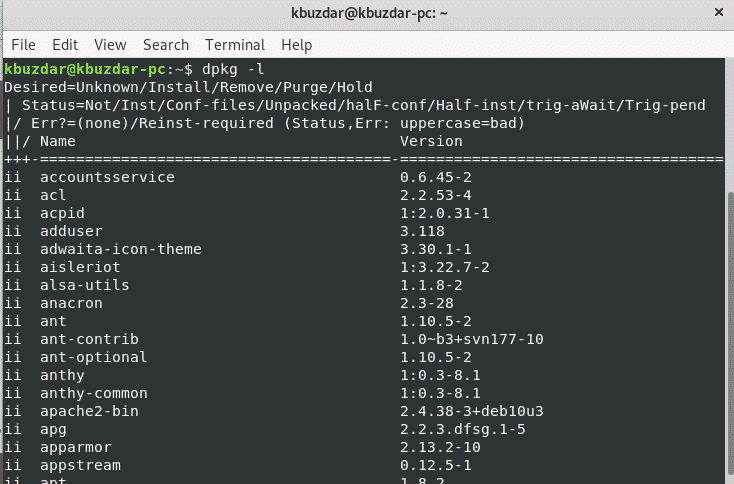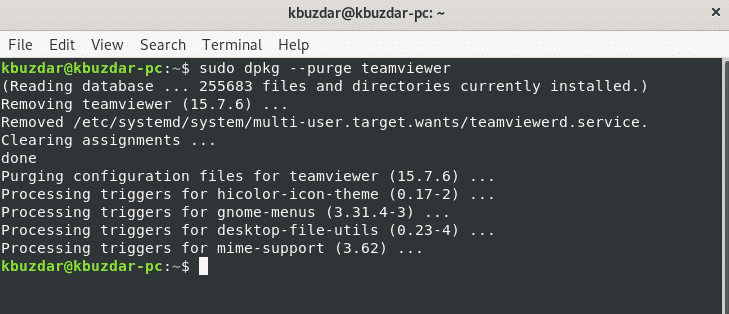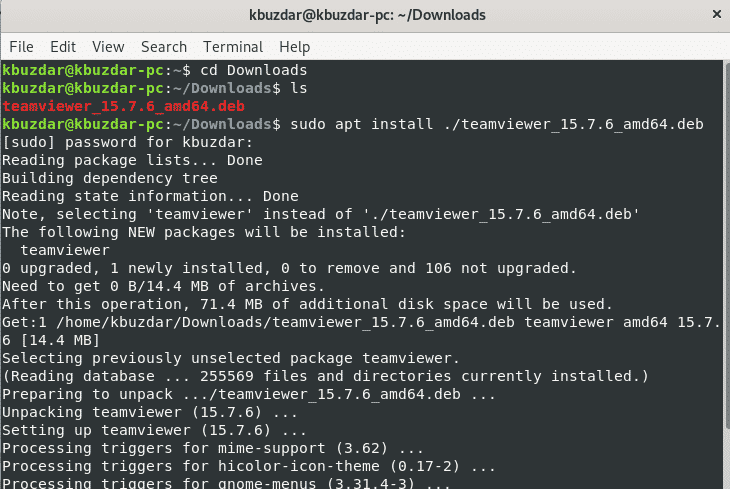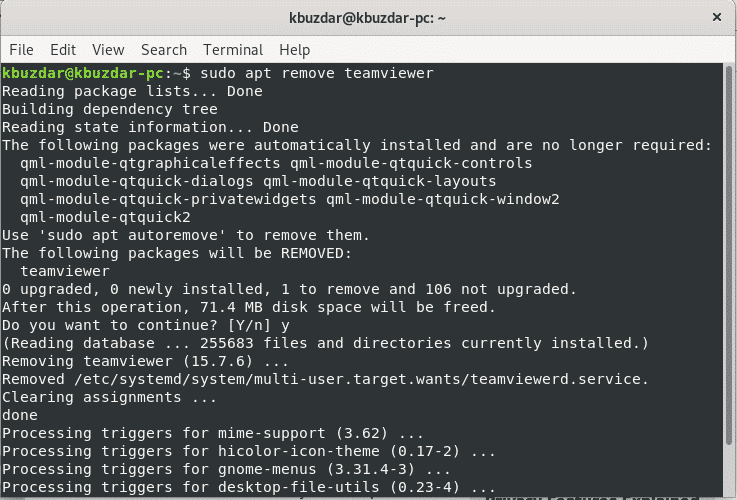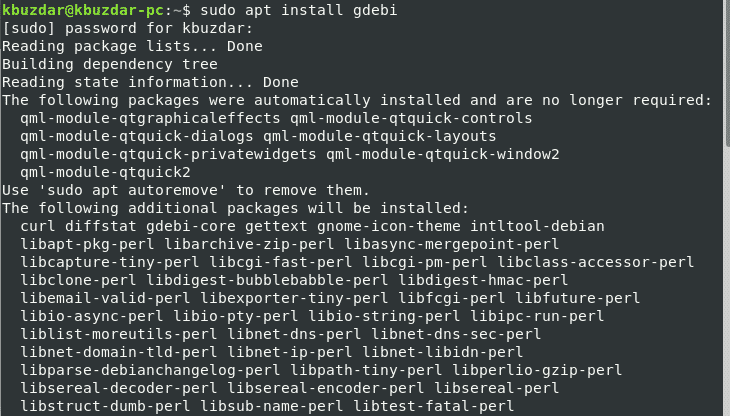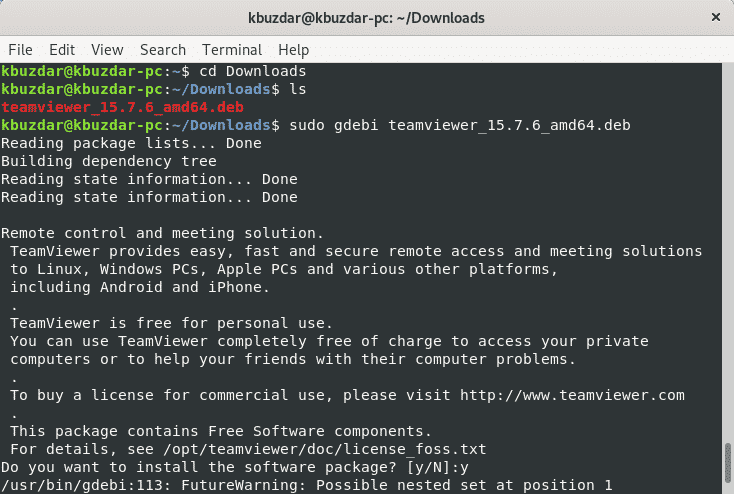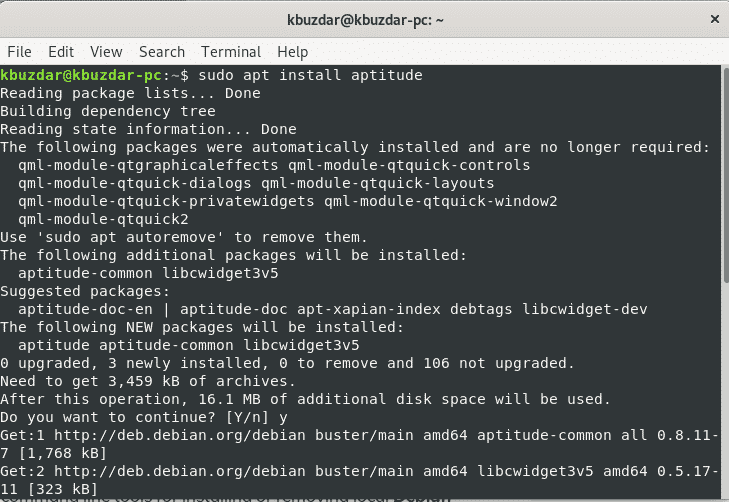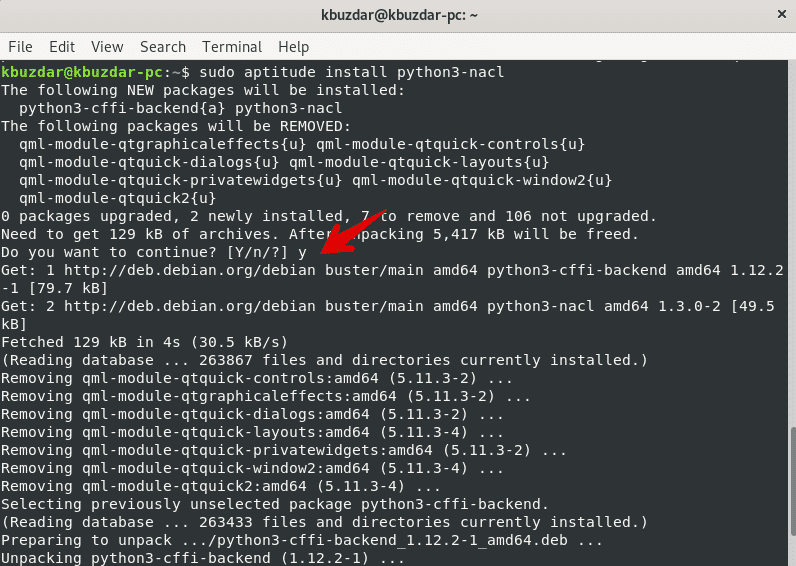Joten tässä artikkelissa keskustelemme siitä, miten paketit asennetaan käyttämällä dpkg-, apt-, gdebi- ja aptitude -paketinhallintaa Debian 10 busterissa. Annamme sinulle lyhyen yleiskatsauksen jokaisesta komennosta tässä oppaassa.
Paketin asentaminen dpkg: llä Debian 10: ssä
Dpkg on suosittu komentorivipakettien hallinta Linux Debian -järjestelmälle. Käyttämällä tätä paketinhallintatyökalua käyttäjät voivat helposti asentaa, poistaa ja hallita Debian -paketteja. Se ei kuitenkaan voi ladata automaattisesti pakettiriippuvuuksia ohjelmiston asennuksen aikana. Tämä paketinhallinta on oletusarvoisesti asennettu Debian 10 -järjestelmään.
Jos haluat asentaa .deb -paketin, suorita dpkg -komento lipulla -i ja paketin nimi. Komennon perussyntaksi on annettu alla:
$sudo dpkg -i <paketin nimi>
Täältä olemme ladanneet TeamViewerin .deb -tiedoston esittelyä varten. Käytä siis seuraavaa komentoa asentaaksesi kaikki dpkg: tä käyttävät komennot:
$sudo dpkg-i teamviewer_15.7.6_amd64.deb
Jos ohjelmiston asennuksessa ja käynnistämisessä ilmenee riippuvuusvirheitä, voit ratkaista riippuvuusongelmat suorittamalla seuraavan apt -komennon. Asenna paketin riippuvuudet seuraavalla komennolla:
$sudo apt-get install- f
Yllä olevassa komennossa lippua -f käytetään korjaamaan rikkoutuneet riippuvuudet.
Käyttämällä dpkg -komentoa -l -vaihtoehdon avulla voit luetella kaikki asennetut paketit.
$dpkg -hePoista paketti komennolla dpkg
Voit myös poistaa asennetut paketit dpkg -komennolla, jossa on -r -lippu, ja jos haluat poistaa tai poistaa kaikki sen kokoonpanotiedostot, voit käyttää puhdistusvaihtoehtoa.
Poista asennetut paketit Debian 10 -järjestelmästäsi seuraavalla komennolla:
$sudo dpkg -rtiimin katselijaJos haluat poistaa asennuspaketin ja kaikki sen kokoonpanotiedostot, käytä komentoa seuraavasti:
$sudo dpkg --puhdistaatiimin katselijaApt-paketinhallinta on edistynyt komentorivityökalu, jonka avulla käyttäjät voivat asentaa uuden ohjelmistopaketin, päivittää olemassa olevat paketit, päivittää pakettien luetteloluettelon ja jopa päivittää koko Linux-rahapajan tai Ubuntu-järjestelmän. Apt-cache- ja apt-get-paketinhallinnan avulla voit hallita paketteja vuorovaikutteisesti Debian 10 -buster-järjestelmässä.
Apt ja apt-get -komento ei ymmärrä .deb-tiedostoja. He voivat käsitellä vain ensisijaisten pakettien nimiä (esimerkiksi MariaDB, TeamViewer jne.)
Jos haluat asentaa tai ladata paketin Debianiin, apt -komento ohjaa pakettivarastoihin, jotka on sijoitettu tiedostoon /etc/apt/sources.list. Siksi ainoa hyvä vaihtoehto on asentaa paikallinen Debian -paketti apt -paketinhallinnan avulla määrittämällä absoluuttinen tai suhteellinen polku paketin './' avulla. Toisaalta se yrittää saada tämän paketin etäkäytöstä, ja toiminto epäonnistuu.
Asenna paketti apt -komennolla seuraavan komennon avulla:
$sudosopivaAsentaa./teamviewer_15.7.6_amd64.debPoista paketti apt -komennolla
Voit myös poistaa ei -toivotut asennetut paketit järjestelmästäsi seuraavalla komennolla:
$sudosopivasti poista<paketin nimi>Voit poistaa kokoonpanon sisältävän paketin seuraavalla komennolla:
$sudoosuva puhdistus<paketin nimi>Asenna paketti gdebillä
Gdebi on komentorivityökalu, jota käytetään paikallisten Debian .deb-pakettien asentamiseen. Sitä käytetään paketin riippuvuuksien asentamiseen ja ratkaisemiseen. Oletuksena gdebi ei ole jo asennettu Debian 10 busteriin. Sinun on asennettava gdebi -työkalu, käytä seuraavaa komentoa.
$sudosopivaAsentaagdebiKun asennus on valmis, voit asentaa minkä tahansa paketin tällä työkalulla. Suorita seuraava komento asentaaksesi paketin gdebi -paketinhallinnan avulla.
$sudogdebi<paketin nimi>Asenna paketti aptitude -komennolla
Aptitude on paketinhallinta, joka on samanlainen kuin apt. Se tarjoaa ladata ja asentaa paketteja päätelaitteen avulla. Siinä on vuorovaikutteinen tila, jonka kautta voit nähdä paketin asennuksen ja poistamisen täydellisen tilan. Aptitude -paketinhallinnan vaihtoehdot ovat melko samanlaisia kuin apt ja käyttävät samoja arkistoja kuin apt. Nähdäksesi vuorovaikutustilan, käytä vain aptitude -komentoa ilman vaihtoehtoja päätelaitteessa.
Oletuksena aptitude ei ole jo asennettu Debian 10: een. Voit kuitenkin asentaa sen käyttämällä seuraavaa komentoa:
$sudosopivaAsentaa soveltuvuusJos haluat asentaa minkä tahansa paketin aptitude -paketinhallinnan avulla, käytä seuraavaa syntaksia:
$sudo asenna aptitude <paketin nimi>Poista paketti aptituden avulla
Voit myös poistaa asennetun paketin seuraavalla komennolla:
$sudo kyky poistaa <paketin nimi>Tässä on kyse Debian 10 -versioon asennetusta paketista.
Dpkg, apt tai apt-get, gdebi ja aptitude ovat hyödyllisiä paketinhallintaohjelmia, joiden avulla voit asentaa, poistaa ja hallita kaikkia ohjelmistoja tai paketteja Linux Ubuntu- ja Debian-jakeluissasi. Tässä opetusohjelmassa olemme tutkineet, miten paketteja voidaan hallita, asentaa Debian 10 busteriin. Toivottavasti pidit tästä opetusohjelmasta.